win10电脑怎么将开始菜单设置为折叠模式
有些朋友比较喜欢开始菜单是简洁的,今天小编跟大家分享下win10电脑怎么将开始菜单设置为折叠模式。
通过"设置菜单"设置
1. 首先我们打开电脑,点击左下发开始图标,在打开的窗口中点击设置选项,今进入到windows设置页面中点击个性化。
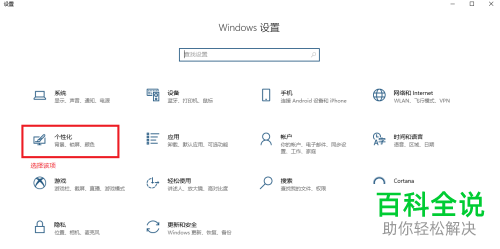
2. 我们先点击左侧栏中的开始,再在右侧栏中将“在开始菜单中显示应用列表”的开关关闭。
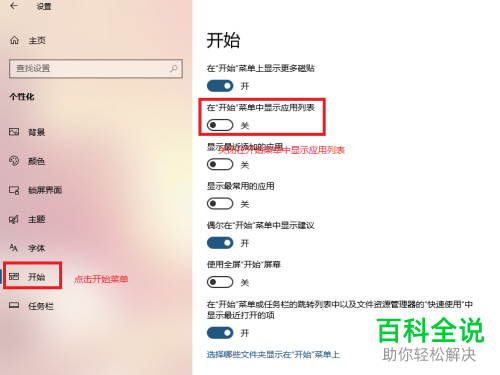
3. 之后我们再打开开始菜单,即可看到应用列表被隐藏起来了。

通过"组策略"设置
1. 我们打开电脑之后按下win +R组件键可以直接打开运行窗口。在窗口中我们输入"gpedit.msc",再点击确定选项。
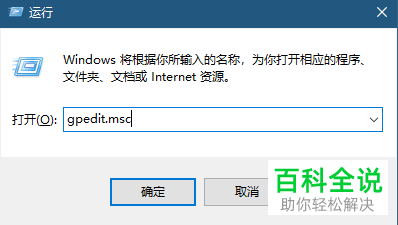
2. 在打开的界面中我们点击左侧栏中的"开始菜单和任务栏",再在右侧栏中找到从"开始"菜单删除"所有程序"列表。双击打开。
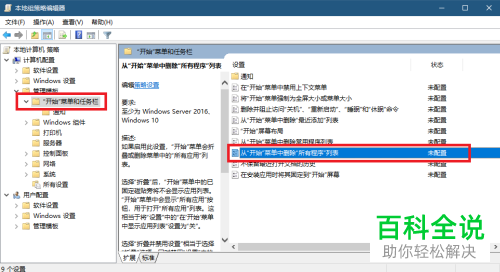
3. 在窗口中我们勾选“已启用”,并将选中列表设置为“折叠”,最后点击应用再点击确定即可。
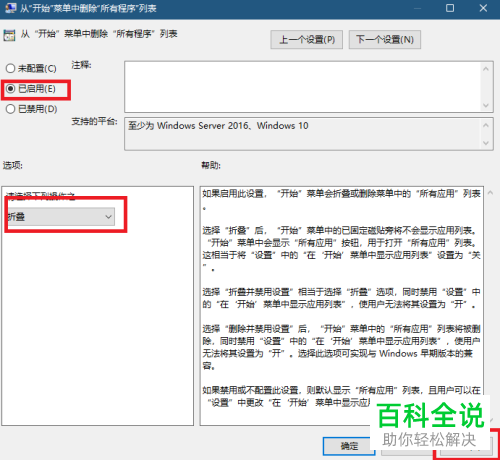
4.最后我们只需将用户账户注销掉,重新登录即可。
以上就是win10电脑将开始菜单设置为折叠模式的方法。
赞 (0)

